Comment activer ou désactiver la saisie semi-automatique dans l'Explorateur de fichiers Windows 10

Si vous ne souhaitez pas voir une longue liste d'outils ou d'emplacements suggérés lors de la saisie dans l'explorateur de fichiers ou la ligne Exécuter, vous pouvez désactiver la fonction de saisie semi-automatique.
La fonctionnalité de saisie semi-automatique dans Windows 10 FileExplorer vous aide à naviguer plus facilement en fournissant des suggestions lors de la frappe. Cela fonctionne de la même manière que dans votre navigateur. Lorsque vous commencez à taper dans la barre d’adresse de l’explorateur de fichiers ou dans la boîte de dialogue Exécuter, des suggestions s’affichent. Vous n'avez pas à vous rappeler les chemins exacts pour vous rendre à un emplacement ou lancer un utilitaire.
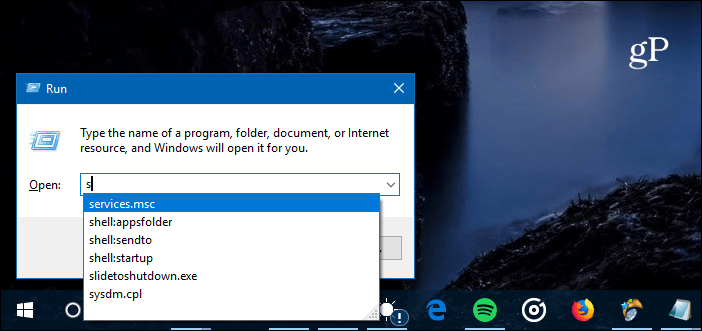
La fonctionnalité de saisie semi-automatique est pratique lorsque vous utilisez la boîte de dialogue Exécuter, car elle vous aide à vous rappeler les commandes souhaitées.
Une bonne raison d'activer la fonctionnalité de saisie semi-automatiqueoff est qu'il offre trop de suggestions. Par exemple, saviez-vous que vous pouvez accéder à un site Web en saisissant manuellement l'URL dans l'explorateur de fichiers ou sur Exécuter? Cela peut donner lieu à de nombreuses suggestions non pertinentes lorsque vous essayez d'ouvrir un utilitaire spécifique.
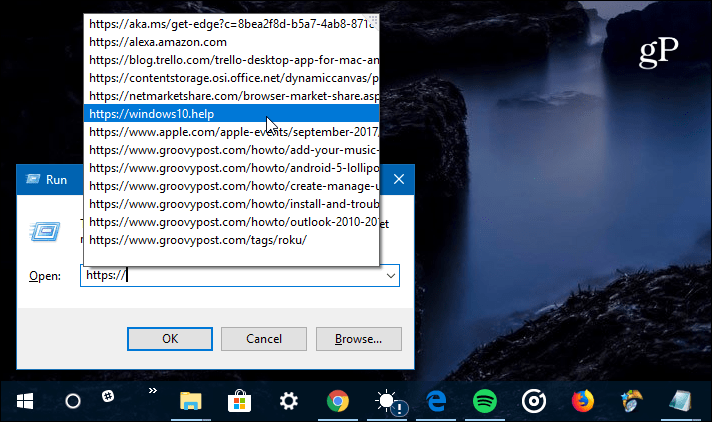
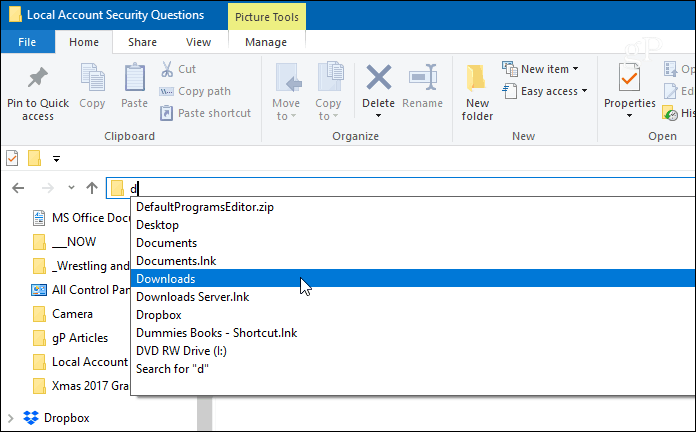
Lorsque vous commencez à taper dans l’explorateur de fichiers, il vous indique où aller.
Désactiver la saisie semi-automatique dans l'Explorateur de fichiers avec Registry Hack
La fonctionnalité de saisie semi-automatique doit être activée par défaut sur la plupart des systèmes. Mais, s’il n’est pas activé ou si vous souhaitez l’éteindre, il suffit d’un simple ajustement du registre. Tout d'abord, appuyez sur la combinaison de clavier de Touche Windows + R pour faire apparaître le dialogue Exécuter et type: regedit et appuyez sur Entrée ou cliquez sur OK.
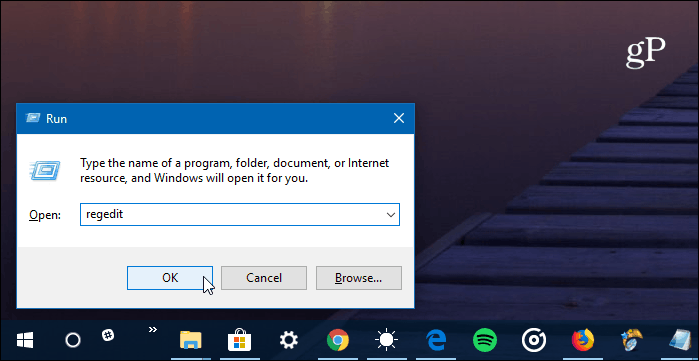
Puis dirigez-vous vers le chemin suivant:
HKEY_CURRENT_USERSOFTWAREMicrosoftWindowsCurrentVersionExplorerAutoComplete
Ensuite, vous devez créer une nouvelle valeur de chaîne dans le panneau de gauche, nommée AutoSuggest. Pour cela, faites un clic droit et choisissez Nouveau> Valeur de chaîne et tapez AutoSuggest.
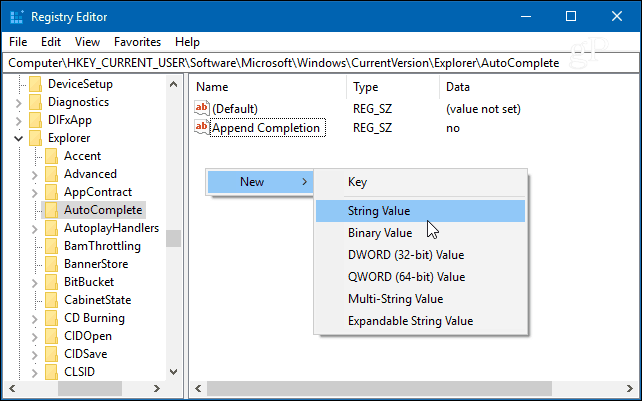
Une fois la chaîne créée, double-cliquez dessus et définissez ses données de valeur sur «oui» ou «non» en fonction de l'activation ou non de la fonctionnalité de saisie semi-automatique.
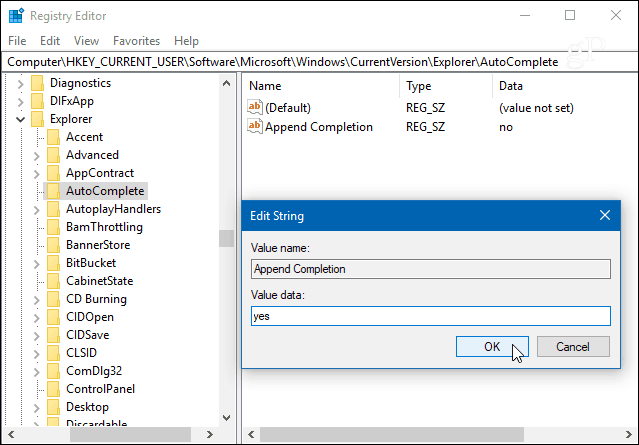
C'est ça. Une fois la valeur définie, fermez l'Éditeur du Registre et assurez-vous qu'il fonctionne. Si vous le définissez sur «non», vous ne verrez pas les suggestions et inversement.
Comment ajuster l’explorateur de fichiers dans Windows 10 pourfaciliter la navigation dans votre système? Faites-nous savoir dans les commentaires ci-dessous ou rejoignez nos forums Windows 10 pour plus de discussions et des conseils de dépannage Windows.
![Désactiver les sites suggérés dans Internet Explorer 8 [How-To]](/images/microsoft/turn-off-suggested-sites-in-internet-explorer-8-how-to.png)









laissez un commentaire